
หากมีข้อเสียเปรียบในการใช้บริการบนระบบคลาวด์เพื่อเพิ่มผลผลิตและความต้องการขององค์กรทั้งหมดนั่นก็คือหากคุณไม่สามารถเชื่อมต่ออินเทอร์เน็ตได้แสดงว่าคุณโชคไม่ดี
อย่างไรก็ตามโชคดีที่วิศวกรของ Google ได้คิดหาวิธีแก้ปัญหานี้และสร้างการตั้งค่าที่จะช่วยให้คุณใช้แอปไดรฟ์และเครื่องมือการจัดการแบบออฟไลน์ได้ 100 เปอร์เซ็นต์
จากเดสก์ท็อป
ถ้าคุณเป็นเหมือนฉันสถานที่หลักที่คุณพบว่าตัวเองกำลังบูต Google ไดรฟ์ทุกวันคือจากเดสก์ท็อปหรือแล็ปท็อป ในการเปิดใช้งานการตั้งค่าออฟไลน์บนพีซีหรือ Mac เครื่องหลักคุณจะต้องเริ่มต้นด้วยการดาวน์โหลดแอปไดรฟ์ของ Google สำหรับระบบปฏิบัติการของคุณ ที่นี่ .
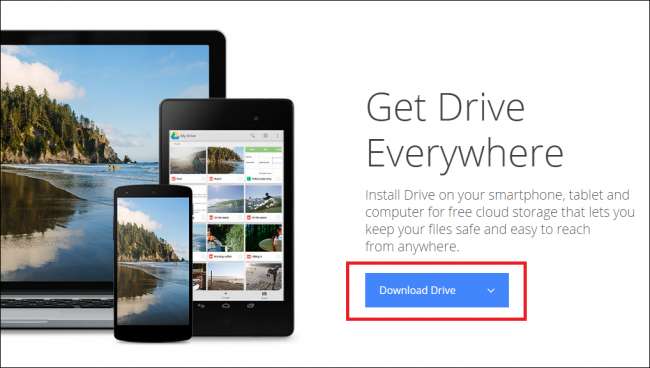
เมื่อติดตั้งไดรฟ์แล้วคุณจะต้องลงชื่อเข้าใช้ด้วยบัญชีที่คุณต้องการใช้ไฟล์ออฟไลน์ด้วย หลังจากการลงชื่อเข้าใช้เสร็จสิ้นแอปจะเริ่มซิงค์ไฟล์ที่มีอยู่ของคุณกับเดสก์ท็อปโดยอัตโนมัติและไฟล์ใด ๆ ที่นำเข้ามาจากระบบคลาวด์จะพร้อมใช้งานทันทีสำหรับการเข้าถึงภายในเครื่องและสิทธิ์การแก้ไขแบบออฟไลน์
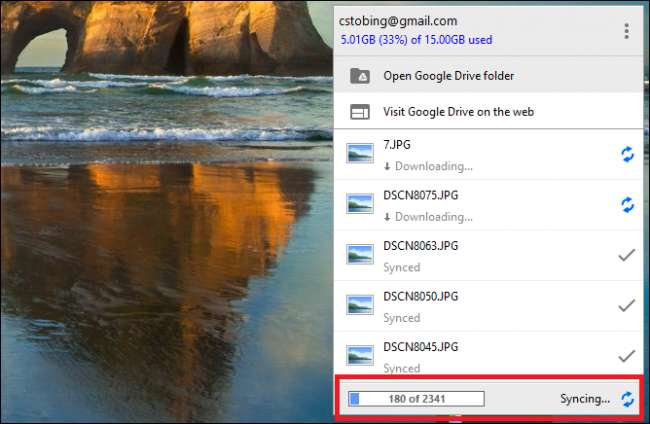
หากคุณไม่ต้องการซิงค์ทั้งไลบรารีทั้งหมดในคราวเดียวคุณสามารถปรับเปลี่ยนไฟล์หรือโฟลเดอร์ที่จะบันทึกได้โดยคลิกที่ไอคอนแถบงานไดรฟ์จากนั้นเลือก“ ค่ากำหนด” จากเมนูต่อไปนี้

ส่วนแรกของหน้าค่ากำหนดจะมีตัวเลือกให้คุณซิงค์“ ทุกอย่างในไดรฟ์ของฉัน” หรือ“ เฉพาะโฟลเดอร์เหล่านี้”

เลือกตัวเลือกที่สองและเลื่อนดูเพื่อเปิดหรือปิดใช้งานไฟล์หรือโฟลเดอร์ที่คุณต้องการเชื่อมต่อกับเดสก์ท็อปปัจจุบันของคุณ
จากเบราว์เซอร์ Chrome หรือ Chromebook
ที่เกี่ยวข้อง: คุณควรซื้อ Chromebook หรือไม่
หากคุณต้องการให้ไฟล์ออฟไลน์ทำงานได้โดยไม่ต้องดาวน์โหลดโปรแกรมเพิ่มเติมบนพีซีของคุณเอฟเฟกต์เช่นเดียวกับข้างต้นสามารถทำได้ผ่านอินเทอร์เน็ตเบราว์เซอร์หลักของ Google นั่นคือ Chrome เมื่อติดตั้ง Chrome แล้ว ( ลิงค์ดาวน์โหลดที่นี่ ) คุณจะต้องค้นหาแอปพลิเคชัน Google ไดรฟ์ใน Chrome App Store
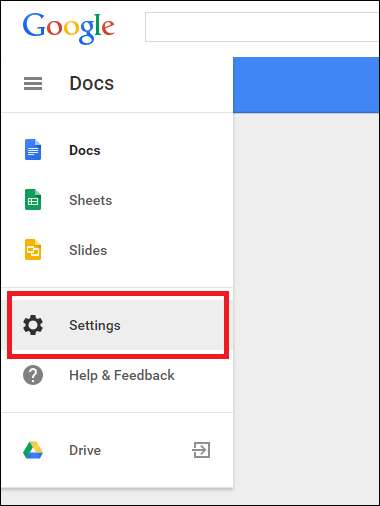
หลังจากนี้พร้อมใช้งาน (ปุ่มควรมีข้อความ "เยี่ยมชมเว็บไซต์" เป็นสีเขียวหากการตั้งค่าสำเร็จ) เข้าสู่ระบบบัญชี Google Drive ที่คุณต้องการ เมื่อคุณพร้อมที่จะเริ่มกระบวนการซิงค์เพียงแค่ค้นหาปุ่มการตั้งค่าในศูนย์กลางไดรฟ์หลักจากนั้นเปิดเมนูที่ไฮไลต์ไว้ด้านบน
คลิกช่องเพื่อเปิดใช้งาน Google ไดรฟ์เพื่อ“ ซิงค์ Google เอกสารชีตสไลด์และภาพวาด” จากนั้นคอมพิวเตอร์ของคุณจะเริ่มกระบวนการดาวน์โหลดเอกสารหรือรูปภาพทุกเวอร์ชันในเครื่องที่จัดเก็บไว้ในบัญชีที่เชื่อมโยง
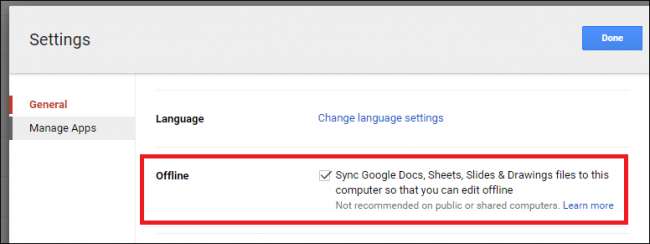
เมื่อสิ่งเหล่านี้ถูกดึงลงคุณจะสามารถแก้ไขและบันทึกไฟล์ใด ๆ ได้อย่างอิสระโดยไม่ต้องเชื่อมต่อกับอินเทอร์เน็ต หากคุณต้องการปิดใช้งานการซิงค์ออฟไลน์โดยตรงจาก Chrome หรือ Chromebook ของคุณให้กลับไปที่หน้าหลักของไดรฟ์จากนั้นคลิกเมนูด้านข้าง เลื่อนลงไปที่การตั้งค่าซึ่งคุณจะเห็นตัวเลือกสำหรับ "การซิงค์ออฟไลน์"
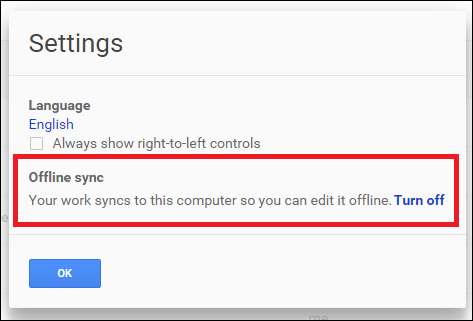
เมื่อคุณคลิกแล้วคุณจะเข้าสู่หน้าต่างยืนยันสำรองซึ่งคุณจะต้องคลิก“ ปิดใช้งานออฟไลน์” เป็นครั้งสุดท้าย โปรดทราบว่าตัวเลือกนี้จะยกเลิกการซิงค์ไฟล์ทั้งหมดของคุณในครั้งเดียวแทนที่จะเป็นวิธีการทีละไฟล์ที่กล่าวถึงในส่วนก่อนหน้า
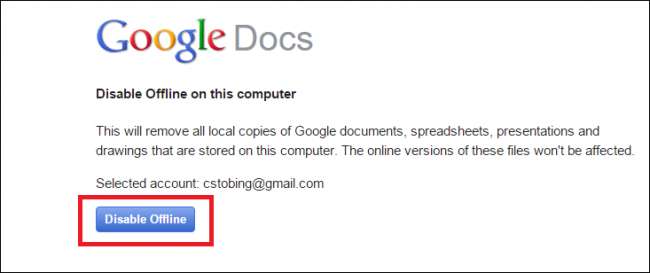
จากอุปกรณ์มือถือของคุณ
ที่เกี่ยวข้อง: วิธีประหยัดพื้นที่ไดรฟ์โดยการถ่ายโอนไฟล์ในเครื่องไปยังคลาวด์
หากคุณเป็นคนที่พบว่าตัวเองอยู่บนท้องถนนด้วยแท็บเล็ตที่ใช้ WiFi เท่านั้นหรือบริการโทรศัพท์มือถือแบบขาด ๆ หาย ๆ จากโทรศัพท์ของคุณ Google ไดรฟ์ยังสามารถทำหน้าที่เป็นแอปสำหรับทั้งระบบนิเวศ iOS และ Android ที่ช่วยให้คุณแก้ไขเอกสารแบบออฟไลน์ได้
ในการดำเนินการนี้ขั้นแรกคุณจะต้องเปิดแอปบนอุปกรณ์เคลื่อนที่ของคุณและค้นหาไฟล์ที่คุณต้องการซิงค์ออฟไลน์ เพื่อประหยัดพื้นที่และป้องกันไม่ให้โทรศัพท์หรือแท็บเล็ตโหลดมากเกินไปไดรฟ์สำหรับอุปกรณ์เคลื่อนที่จะอนุญาตให้คุณซิงค์เอกสารหรือสเปรดชีตสำหรับการใช้งานแบบออฟไลน์ทีละไฟล์เท่านั้น
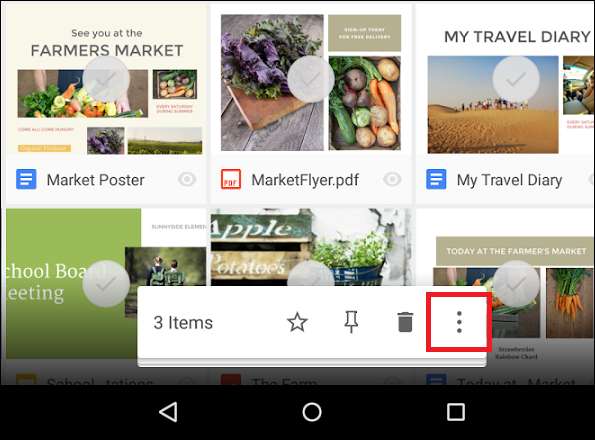
เมื่อคุณพบไฟล์ที่ต้องการใช้งานแล้วให้แตะปุ่มที่อยู่ข้างๆซึ่งดูเหมือนวงกลมสีเทาสามวงซ้อนกัน
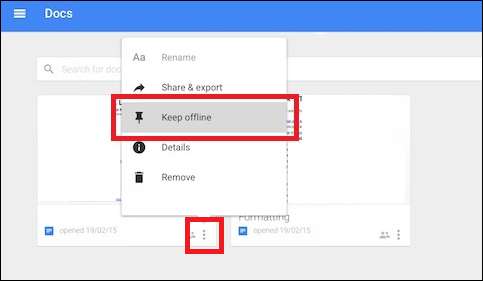
ที่นี่คุณจะเห็นตัวเลือกในการ "เก็บออฟไลน์" ในเมนูย่อย คลิกที่นี่แอป Google Drive จะแจ้งให้คุณทราบทันทีที่ไฟล์ของคุณพร้อมใช้งาน!
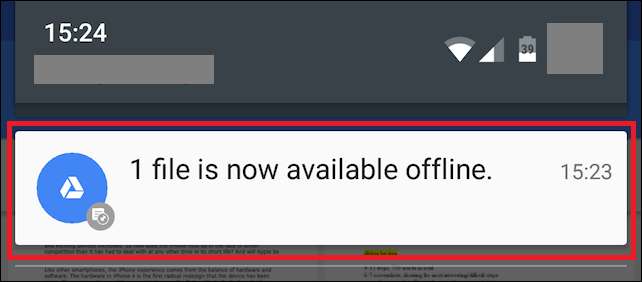
หากคุณต้องการเปลี่ยนชุดแอปเช่น Microsoft Office ในราคาถูก Google Drive เวอร์ชันออฟไลน์เป็นตัวเลือกที่รวดเร็วเบาและฟรีซึ่งมีฟังก์ชันและความยืดหยุ่นเพียงพอเพื่อให้ผู้บุกเบิกด้านการผลิตทำงานผ่านอินเทอร์เน็ตที่แย่ที่สุด ไฟดับ







